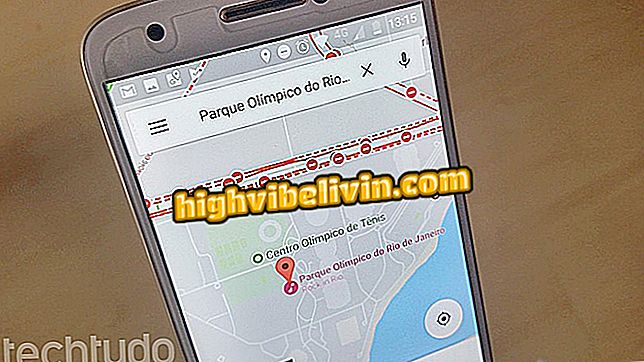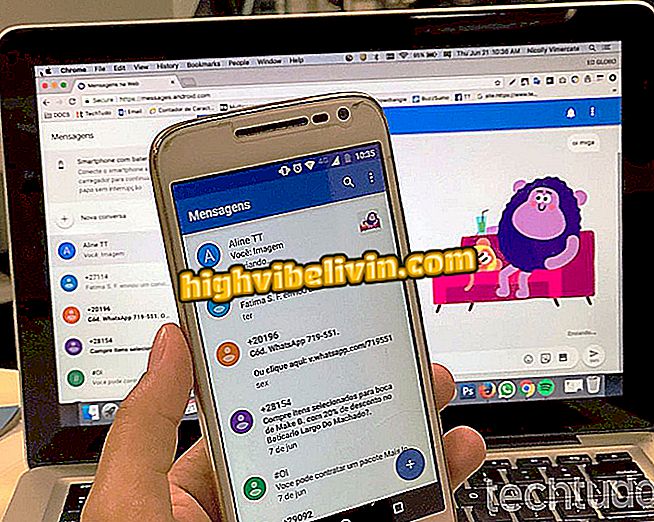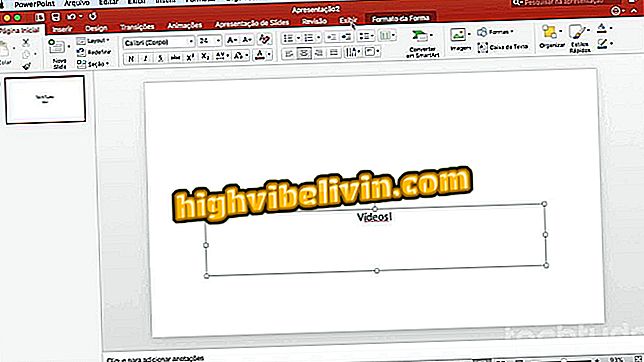Menempatkan Video YouTube dalam Status WhatsApp
Berbagi video YouTube melalui WhatsApp bukanlah tugas yang sangat sederhana. Saat menggunakan alat aplikasi asli, konten dikirim sebagai pesan teks dalam bentuk tautan - meskipun mereka dapat dilihat tanpa meninggalkan percakapan. Namun, untuk mengirim video ke teman dan keluarga di Status WhatsApp, Anda harus mengunduh file terlebih dahulu dan kemudian mempublikasikan gambar ke messenger.
Dalam tutorial berikut, lihat cara memasukkan video YouTube ke Status WhatsApp. Prosedur dilakukan pada iPhone 8 dengan iOS 12 dan Moto E4 dengan Android 7.1.1 Nougat.

Lihat cara memposting video YouTube dalam Status WhatsApp
Ingin membeli ponsel, TV, dan produk diskon lainnya? Tahu Bandingkan
Langkah 1. Salin tautan video yang ingin Anda bagikan dalam Status WhatsApp. Untuk melakukannya, di aplikasi YouTube, ketuk Bagikan, lalu ketuk Salin Tautan.

Salin tautan video
Langkah 2. Di browser, buka www.onlinevideoconverter.com dan sentuh "Konversi tautan video / URL". Sekarang tempel tautan video di bidang di atas dan kemudian pilih "MP4" dalam format. Lalu sentuh "Mulai".

Konversi dan unduh video YouTube
Langkah 3. Tunggu hingga video dikonversi, dan setelah selesai, ketuk "Unduh". Unduhan file akan mulai secara otomatis. Untuk mengaksesnya, buka folder Unduhan Android.

Simpan file ke ponsel Anda
Langkah 4. Buka video yang diunduh dan sentuh tombol berbagi di sudut kiri bawah layar.

Bagikan video yang diunduh
Langkah 5. Sentuh "WhatsApp" dan akhirnya pilih "Status saya" dan sentuh tombol hijau di sudut kanan bawah. Jika video memiliki lebih dari 30 detik, Anda harus memotongnya sebelum dipublikasikan.

Posting video dalam Status WhatsApp
Di iPhone
Langkah 1. Setelah menyalin tautan video (langkah 1) di ponsel Apple Anda, Anda perlu menggunakan aplikasi Documents 5. Buka aplikasi dan ketuk ikon browser di sudut kanan bawah layar. Dari sana, buka www.onlinevideoconverter.com.

Buka browser Documents 5
Langkah 2. Ketuk "Konversi tautan / URL video". Sekarang tempel tautan video di bidang di atas dan kemudian pilih "MP4" dalam format. Lalu sentuh "Mulai".

Konversi dan unduh video
Langkah 3. Tunggu hingga video dikonversi, dan setelah selesai, ketuk "Unduh". Lalu sentuh "OK" untuk menyimpan video ke telepon Anda.

Simpan file ke ponsel Anda
Langkah 4. File akan disimpan di folder unduhan aplikasi. Untuk mengaksesnya, kembali ke layar utama Documents 5 dengan mengetuk ikon folder di sudut kiri layar, dan buka folder "Unduhan".

Akses folder unduhan
Langkah 5. Sekarang, sentuh tombol "...", tepat di bawah nama video, dan pilih opsi "Bagikan".

Berbagi file yang diunduh
Langkah 6. Sentuh "WhatsApp" dan kirim video ke teman atau grup mana pun. Anda dapat menggunakan trik mengirim pesan ke diri sendiri.

Kirim video ke teman atau diri Anda sendiri
Langkah 7. Buka WhatsApp dan masukkan percakapan ke mana video dikirim. Ketuk tombol berbagi di sebelah kiri video, dan pilih "Status Saya." Akhirnya, sentuh "Maju".

Posting video dalam Status WhatsApp
Di sana! Manfaatkan tips untuk memposting video YouTube ke Status WhatsApp Anda.
Bagaimana cara mempromosikan saluran YouTube pemula? Pengguna membalas di Forum

Cara melakukan panggilan grup di WhatsApp